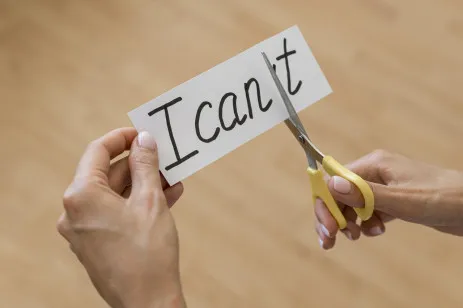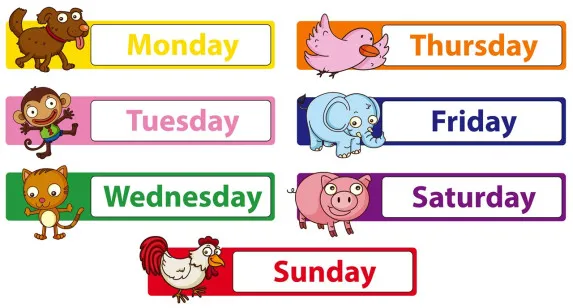Создание анимации на Scratch: легко и увлекательно для детей

- 1. Программирование на Scratch для детей
- 2. Как создать мультфильм на Скретч?
- 3. Почему родителям стоит обучать ребенка программированию на Scratch
- 4. Причины популярности
- 5. Усатый маскот
- 6. Первая версия
Программирование на Scratch для детей
Дети могут использовать блоки кода для создания различных сценариев и анимаций, развивая логическое мышление и креативность. На платформе есть много инструментов, помогающих детям понять основы кодинга. Это среда для образовательного старта в современных IT профессиях, так как она не требует предварительной подготовки.
Как создать мультфильм на Скретч?
Создание анимационного фильма — процесс, способный увлечь любого школьника. Он состоит из нескольких этапов, которые мы рассмотрим подробнее:
Шаг 1: Регистрация на сайте
Сначала необходимо зарегистрироваться на сайте Scratch (scratch.mit.edu). Там можно сохранять свои проекты, а также делиться ими с другими пользователями.
Шаг 2: Создание нового проекта
После регистрации нажмите на кнопку «Создать», чтобы начать новый проект. Вы попадете в интерфейс, где сможете увидеть разные инструменты анимации.
Вас встретит котенок по имени Царапка (от англ. Scratch — царапина). Программу назвали так, потому что она состоит из «быстро нацарапанных» элементов кодирования, чтобы даже маленький программист как можно быстрее мог воплотить свою идею.
Шаг 3: Выбор спрайтов
Теперь выбираем спрайты для вашего мультфильма. Все объекты делятся на текстуры (статичное изображение, которое не может двигаться) и спрайты.
Спрайты — объекты, которые будут двигаться и взаимодействовать в вашей анимации. Их можно взять из библиотеки или загрузить свои изображения.
Котенок Царапка — спрайт, а белый фон, на котором он изображен — текстура.
Если у спрайта есть команда движения (синяя вкладка слева), он может выполнять динамические команды.
Шаг 4: Настройка фонов
Выбираем фон для вашей сцены, он задает атмосферу всего мультфильма.
Примеры простой анимации для детей
- Движение: Создайте простую сцену, где спрайт будет двигаться по экрану.
- Диалог: Настройте взаимодействие между двумя спрайтами, чтобы они могли «разговаривать» друг с другом.
- Изменение внешнего вида: Используйте блоки кода для изменения внешнего вида спрайта в зависимости от действий.
- Добавление звуков: Включите звуки в вашу анимацию, чтобы сделать ее более живой и интересной.
Каждый из этих примеров реализуется с помощью простых блоков кода и интуитивного интерфейса.
Шаг 5: Создание анимации
Теперь самое интересное в scratch обучении для детей — создание анимации! Используйте блоки кода, чтобы задать действия спрайтов. Например, вы можете заставить спрайт двигаться, говорить или изменять свою внешность. Обязательно сохраняйте работу!
Чтобы начать, нужно обратиться к библиотеке «События» (желтая вкладка слева). Чтобы программа запустилась, должно произойти какое-то событие. Нажатие на зеленый флажок — первое популярное событие, рядом красный кружок, он останавливает действие.
Но пока наш котенок ничего не знает про зеленый флаг, ему нужно «объяснить», что, когда мы нажмем на зеленый флажок, ему нужно быть готовым действовать.
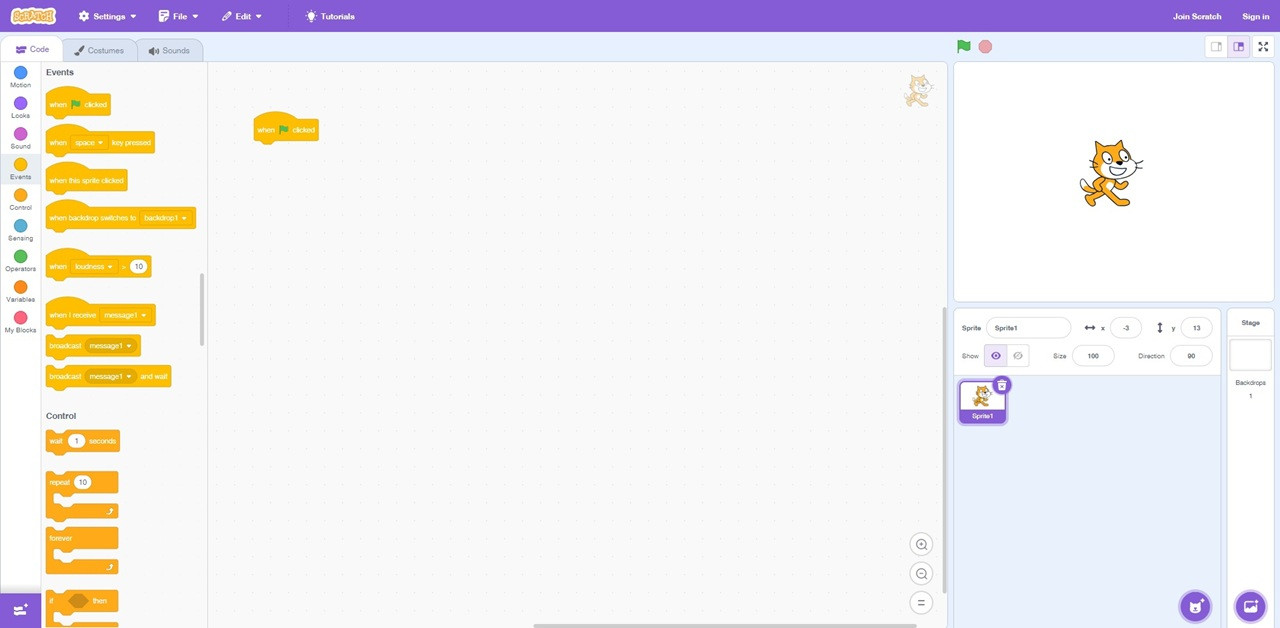
Теперь добавим действие из синей библиотеки Движение.
Чтобы спрайт повторил одно действие несколько раз действие нужно зациклить. Для этого открываем библиотеку Control, выбирая нужное нам условие. В профессиональном кодинге это называется рабочий цикл.
А теперь научим котенка отталкиваться от границы экрана и добавим команду «если касается края, оттолкнуться». Царапка бегает по экрана и переворачивается головой вниз. Давайте это исправим!
Добавляем в наш код команды «установить способ вращения влево-вправо».
Эту программу не обязательно зацикливать, ее можно перенести в начало нашего кода, так она станет одной из команд первоначальной установки.
Изменение внешнего вида спрайта
Чтобы поменять внешность Царапки, нужно зайти во вкладку «Костюмы».
Нажмите внизу на кружочек «Выбрать костюм». Давайте выберем облик рыбки и попробуем создать простейшую анимации аквариума.
Чтоб рыбка плавала не по белому листу, а, как ей и положено, в воде, нам нужно сменить текстуру.
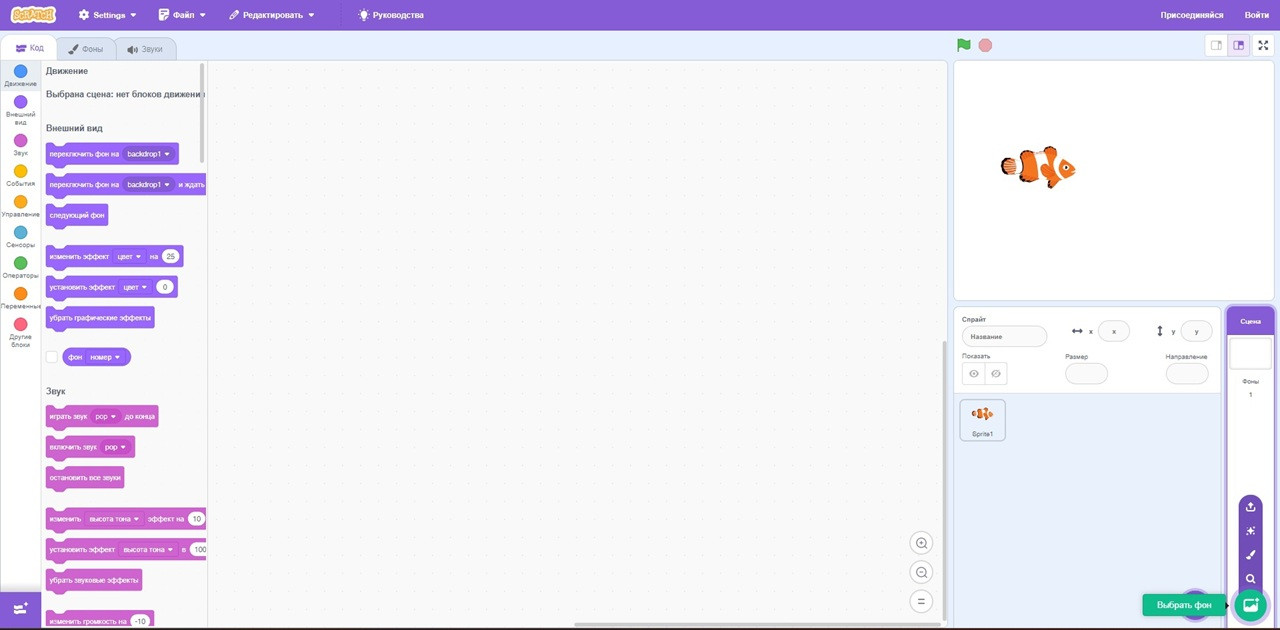
Запускаем команду «Выбрать фон» и находим в библиотеке изображение подводного мира.
И вот у нас получился мультик, где рыбка плавает из стороны в сторону. Можно продолжить населять наш подводный мир. Давайте добавим рыбке новых друзей.
Наводим на изображение спрайта-рыбки, нажимаем правой кнопкой мыши на «дублировать». Теперь у рыбки есть близнец. Так можно завести много рыбок.
Хаотично распределив их по экрану, приступайте к экспериментам. Меняйте скорость движения (она зависит от количества шагов в команде). Можно поменять окраску рыбок, разнообразить фауну мультяшного аквариума (выбор костюма из библиотеки).
Добавим еще одного персонажа — краба. Дублируем одну из рыб, устанавливаем спрайта на уровень дна. Так как краб двигается медленнее, чем рыбки, меняем его скорость в программе на минимальную.
Нажимаем на зеленый флажок — теперь мы наблюдаем за жизнью наших морских обитателей.
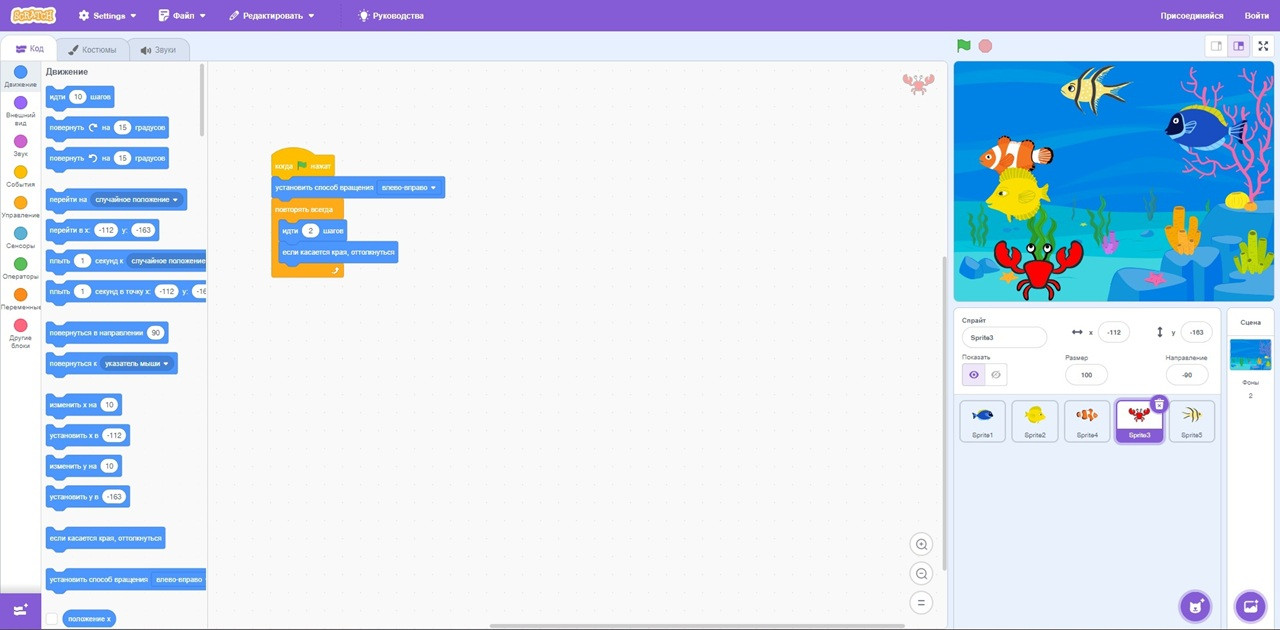
А теперь давайте попробуем выбрать одного из спрайтов и сделать анимацию персонажа. Для этого выделяем одну из рыбок и идем в «костюмы». Нам надо выбрать такого персонажа, у которого есть несколько похожих костюмов. Например, есть два варианта морских звезд — радостная и испуганная. Берем оба костюма для нашего спрайта. Удаляем из меню костюмов те, которыми мы пользовались ранее.
Чтобы вписать «переодевание»в код, заходим во вкладку «код», библиотека «Внешний вид». Находим команду «следующий костюм». Но морская звезда будет очень быстро менять костюмы! Чтобы замедлить этот процесс, заходим в библиотеку«управление» — команда «ждать 1 секунду».
Теперь превращение происходит с нужной скоростью, но замедлилось движение фигурки. Давайте создадим еще один цикл: берем зеленый флажок, добавляем «повторять всегда» и делаем это отдельной программой.
И вот два процесса идут параллельно, ни один из циклов не мешает другому.
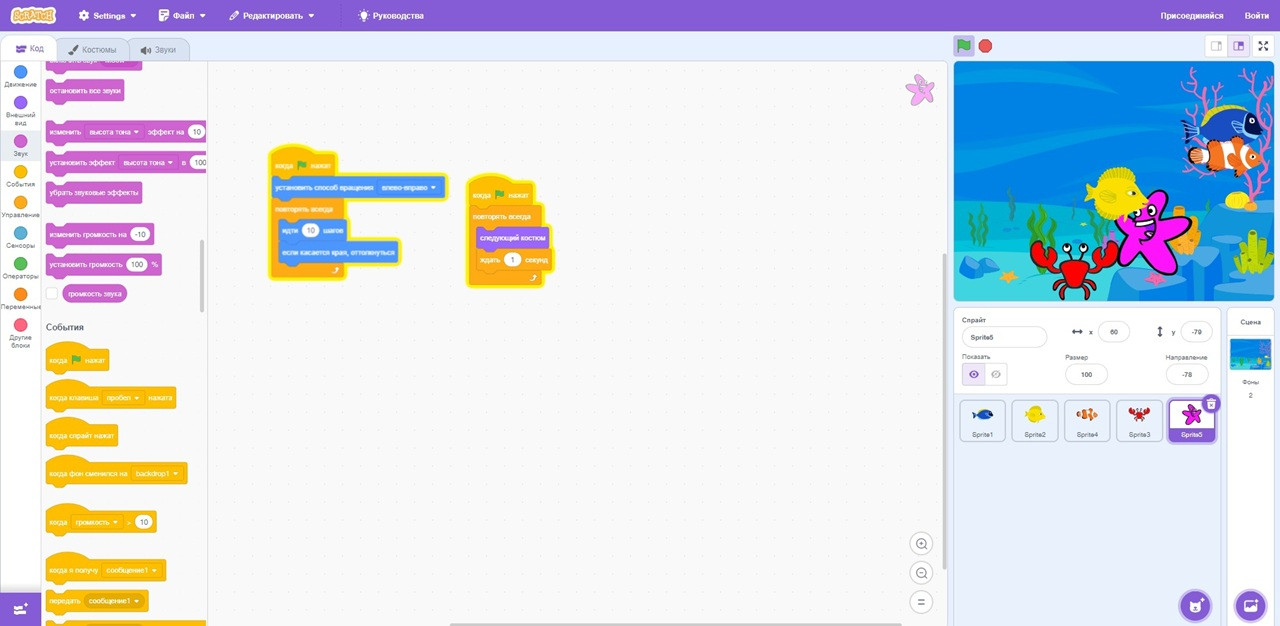
Мы познакомились с Царапкой и создали свой первым мультик! Следующий шаг — разработка сюжета или добавление диалогов между персонажами. В нашем мультфильме герои могут появляться по очереди. Вот несколько идей для будущего сюжета:
- Поиск морских сокровищ
- Стайка рыб спасается от акулы
- Конкурс талантов среди подводных жителей
Какой сюжет вы бы не придумали, теперь его легко можно превратить в мультфильм или игру.
Один из способов научить персонажа разговаривать:
- Выбираем спрайта, добавляем в код команду «когда спрайт нажат»
- В библиотеке «Переменные» создаем список, называем его «монолог», на приборной доске появляется тело списка, добавляем туда нужные фразы.
- Создаем переменную, которая будет хранить номер текущей фразы «Номер фразы»
- Персонаж заговорит с помощью блока «сказать», а саму фразу мы выберем из переменных командой «элемент № ___ из монолога». На место пропуска поставьте номер фразы из списка, добавив переменную «номер фразы». Команда будет выглядет так: «сказать элемент номер фразы в «монолог»
- Когда значок зеленого флажка нажат, в библиотеке «переменные» переходим к команде «задать номер фразы значение 1». Но если мы оставим программу в таком виде спрайт будет говорить только первую фразу, потому что мы не увеличиваем значение переменной на вторую фразу.
- Добавляем к первой части кода команду «Изменить номер фразы на 1»
- Теперь при нажатии на спрайта все фразы воспроизводятся так, как вы придумали.
Вот что получится:
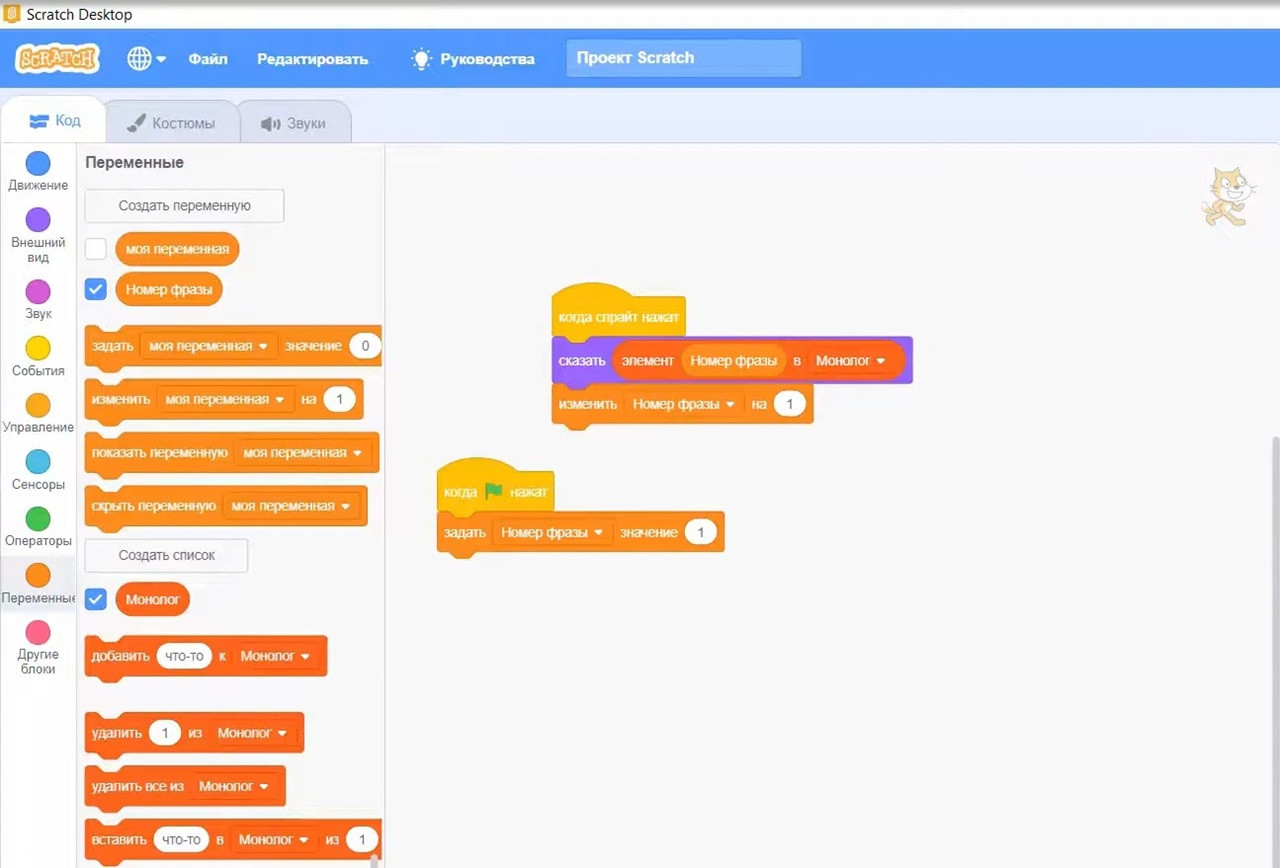
В этом видео можно научиться другом способу добавлять другие — визуальные — диалоги
Почему родителям стоит обучать ребенка программированию на Scratch
Scratch стал распространенным образовательным инструментом, позволяющим школьникам изучать основы кодирования, развивая мягкие компетенции: логику, креативность, аналитическое и алгоритмическое мышление.
Сообщество Scratch активно поддерживает обмен опытом. Общаясь, пользователи находят вдохновение для новых проектов. Платформа — место сотрудничества и коммуникации, где дети учатся работать в команде.
Скретч для детей — основа для дальнейшего, углубленного, изучения более сложных языков программирования — Python или JavaScript.
История Скретч началась в 2003 году в Массачусетском технологическом институте (MIT). Проект был разработан командой лаборатории Lifelong Kindergarten (LLK), которая исследовала новые подходы к обучению с помощью портативных устройств. Их миссия — сделать программирование увлекательным и доступным для детей.
Основатель проекта, Митчел Резник, подчеркивает важность изучения программирования наравне с математикой и чтением. Платформа облегчает образовательный процесс в сфере программирования и обеспечивает доступ к нему для всех желающих, вне зависимости от возраста и опыта.
Причины популярности
Скретч популярен из-за своей простоты. Платформа использует блоки кода, напоминающие конструктор Lego. Перемещая их, можно писать программы любой сложности.
В Scratch есть дополнительные учебные материалы, помогающие новичкам в освоении кодинга, а опытным пользователям — в прокачке своих навыков. Активное сообщество Скретч постоянно делится своими проектами, поддерживая единомышленников и давая обратную связь.
Усатый маскот
Кот — главный персонаж Scratch, символ универсальности и простоты. Котенок—помощник помогает юным пользователям легче взаимодействовать с платформой. Он ассоциируется с игровой индустрией и встречается во многих играх и приложениях, что делает его близким для пользователей. Название платформы — Scratch — переводится как «царапина», что также связано с образом кота, которого пользователи ласково называют Царапкой.
Первая версия
Первая версия Scratch была представлена в 2007 году и быстро стала популярной во всем мире. Дети создают анимации, игры, интерактивные истории и музыку, просто перетаскивая блоки. Программирование впервые стало настолько простым. Никаких сложных математических расчетов, длинных кодов — теперь проекты можно делать, играя в виртуальный конструктор.